Нужна ли индексация диска: Индексирование поиска в Windows 10: вопросы и ответы
Содержание
Индексирование поиска в Windows 10: вопросы и ответы
Индексирование содержимого компьютера помогает быстрее получить результаты поиска файлов и других объектов. Узнайте, как это работает.
Что такое индексирование?
Индексирование — это процесс просмотра файлов, электронных сообщений и другого содержимого на компьютере и классификации информации о них, например содержащихся в них слов и метаданных. При выполнении поиска на компьютере после индексирования система анализирует индекс терминов, чтобы быстрее найти результаты.
Первое индексирование может занять несколько часов. После этого индексирование будет выполняться в фоновом режиме на компьютере во время его использования, при этом проводится только повторное индексирование обновленных данных.
Как индексирование ускоряет поисковые запросы?
Как и указатель в книге, цифровой индекс позволяет компьютеру и приложениям быстрее находить содержимое, анализируя термины или общие свойства, такие как дата создания файла. Полностью построенный индекс может возвращать ответы на такие операции поиска, как «Показать все песни Coldplay», за долю секунды, хотя без индекса эта операция может занять несколько минут.
Полностью построенный индекс может возвращать ответы на такие операции поиска, как «Показать все песни Coldplay», за долю секунды, хотя без индекса эта операция может занять несколько минут.
Какие сведения индексируются?
По умолчанию индексируются все свойства файлов, в том числе имена и полные пути к файлам. Для файлов с текстом индексируются их содержимое, что позволяет искать слова в файлах.
Устанавливаемые приложения также могут добавлять собственные сведения в индекс для ускорения поиска. Например, Outlook 2016 по умолчанию добавляет все письма, синхронизированные с компьютером, в индекс и использует его для поиска в приложении.
Какие приложения используют индекс?
Многие из встроенных приложений на компьютере используют индекс тем или иным образом. Проводник, «Фотографии» и Groove применяют его для доступа к файлам и отслеживания изменений в них. Microsoft Edge использует индекс для отображения результатов журнала браузера в адресной строке. Outlook использует его для поиска почты. Кортана использует индекс для ускоренного предоставления результатов поиска на компьютере.
Microsoft Edge использует индекс для отображения результатов журнала браузера в адресной строке. Outlook использует его для поиска почты. Кортана использует индекс для ускоренного предоставления результатов поиска на компьютере.
Многие приложения в Microsoft Store также применяют индекс для предоставления актуальных результатов поиска файлов и другого содержимого. Отключение индексировании приведет к тому, что эти приложения станут работать медленнее или совсем перестанут работать, в зависимости от интенсивности использования индекса.
Почему индексирование все время выполняется на компьютере автоматически?
Ваш компьютер с Windows 10 постоянно отслеживает изменения файлов и обновляет индекс, добавляя последние данные. Для этого он открывает недавно измененные файлы, изучает изменения и сохраняет новые сведения в индексе.
Где хранятся сведения об индексе?
Все данные, полученные в результате индексирования, хранятся локально на компьютере.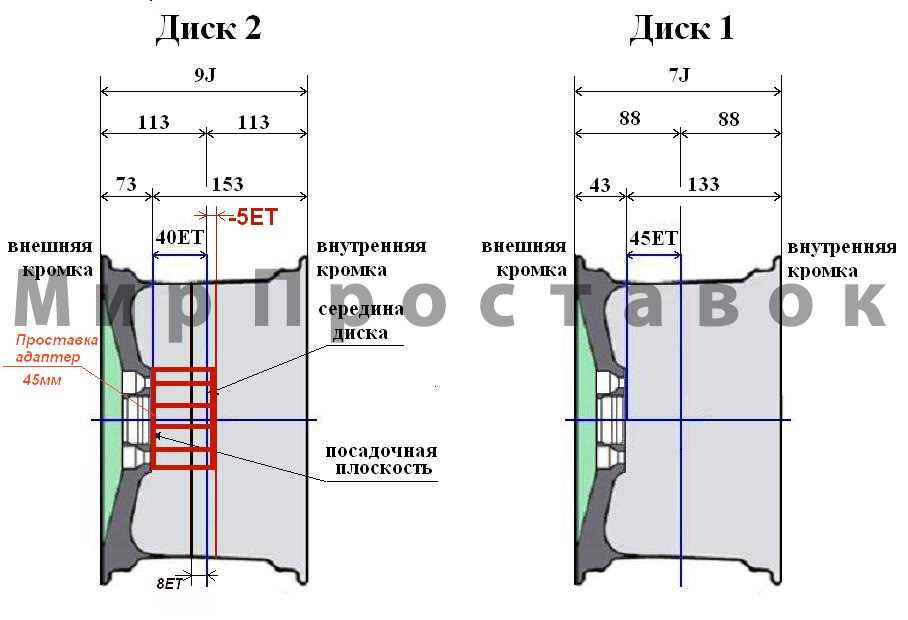 Они не передаются на любой другой компьютер или корпорации Майкрософт. Однако приложения, устанавливаемые на компьютере, могут читать данные в индексе, поэтому будьте осторожны при установке и убедитесь, что вы доверяете источнику приложения.
Они не передаются на любой другой компьютер или корпорации Майкрософт. Однако приложения, устанавливаемые на компьютере, могут читать данные в индексе, поэтому будьте осторожны при установке и убедитесь, что вы доверяете источнику приложения.
Сколько места использует индекс?
Как правило, индекс занимает менее 10 процентов от размера индексированных файлов. Например, если у вас 100 МБ текстовых файлов, индекс для них будет занимать менее 10 МБ.
Индекс может занимать больше места, если у вас большое количество небольших файлов (< 4 КБ) или если индексируется компьютерный код. В обоих случаях размер индекса будет значительно увеличен относительно размера файлов. Если на компьютере множество небольших файлов и вы хотите сэкономить место, вы можете удалить расположение этих файлов из индекса, перейдя на страницу панели управления «Параметры индексирования» и выбрав Изменить.
Какие языки могут индексироваться?
Все языковые пакеты, установленные с Windows, содержат информацию для индексирования содержимого на этом языке. Если у вас есть файлы или другое содержимое на языке, который не установлен на компьютере, индекс попытается сделать их доступными для поиска, но это не всегда возможно.
Если у вас есть файлы или другое содержимое на языке, который не установлен на компьютере, индекс попытается сделать их доступными для поиска, но это не всегда возможно.
Чтобы установить другие языковые пакеты, чтобы обеспечить возможность поиска на компьютере, перейдите в раздел Параметры> & язык > регион & язык, а затем выберите команду Добавить язык .
Какие типы файлов могут индексироваться?
Для просмотра списка типов файлов, которые могут быть проиндексированы, перейдите на страницу панели управления «Параметры индексирования» и выберите Дополнительно > Типы файлов.
Можно ли изменить объем индексируемых данных о файлах?
Да. Существует два способа индексирования файлов: только свойства или свойства и содержимое. При индексировании только свойств система не изучает содержимое файла или не делает его доступным для поиска.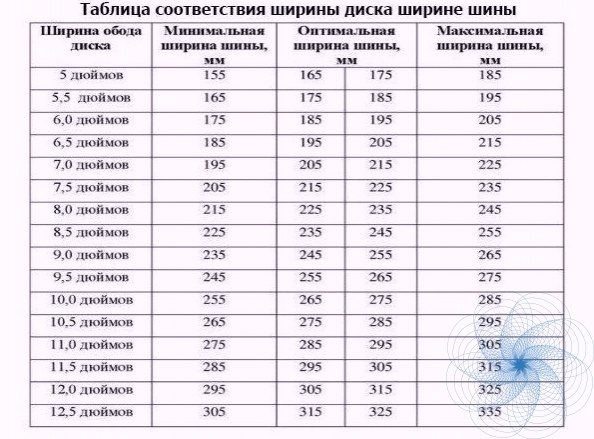 Вы по-прежнему сможете выполнять поиск по имени файла, но не по его содержимому.
Вы по-прежнему сможете выполнять поиск по имени файла, но не по его содержимому.
Если вы решите не индексировать содержимое файлов, вы сможете уменьшить размер индекса, но в некоторых случаях файлы станет труднее найти.
Чтобы выбрать параметр для каждого типа файла, перейдите на страницу панели управления «Параметры индексирования» и выберите Дополнительно > Типы файлов.
Отключите индексирование в Windows для повышения производительности
Если вы отключите функцию индексации поиска Windows на своих жестких дисках, вы сможете повысить производительность в Windows 10. Сначала давайте посмотрим, почему вы можете захотеть это сделать. После этого мы объясним, как это сделать.
Иногда вы можете не захотеть отключать индексацию поиска Windows. Это зависит от того, какое оборудование вы используете. Ниже приведены некоторые примеры того, когда вы должны или не должны отключать его.
Кроме того, давайте просто развеем быстрый миф. Индекс поиска Windows по-прежнему используется в Windows 10 и работает так же, как и в старых версиях Windows. Имея это в виду, вот что мы предлагаем:
Индекс поиска Windows по-прежнему используется в Windows 10 и работает так же, как и в старых версиях Windows. Имея это в виду, вот что мы предлагаем:
- Хороший процессор и стандартный жесткий диск = продолжайте индексирование
- Медленный процессор и любой жесткий диск = Отключите индексирование
- Любой процессор с SSD = отключить индексацию
Если у вас медленный жесткий диск и хороший процессор, имеет смысл включить индексацию поиска, но в противном случае лучше отключить его. Это особенно актуально для тех, у кого есть SSD, потому что они могут так быстро читать ваши файлы.
Для тех, кому интересно, поисковая индексация никак не повредит вашему компьютеру. Когда он включен, все поиски индексируются, поэтому поиск выполняется быстрее — однако индексатор поиска использует ЦП и ОЗУ, поэтому, отключив его, вы сохраните эти ресурсы.
Отключите индексирование поиска Windows выборочно
У вас есть возможность отключить индексирование для определенных папок, поэтому, если вы регулярно осуществляете поиск областей на вашем компьютере, возможно, стоит продолжить их индексирование и отключить его в других местах.
Мы начнем с этой опции, потому что это отличная середина для экономии ресурсов ПК и высокой скорости поиска. Для этого откройте меню «Пуск» и введите «Индексирование». Нажмите на Опции индексации.
На странице параметров индексирования вы увидите список, в котором показаны все включенные и исключенные местоположения для индексации. Это будет включать в себя меню «Пуск», историю Internet Explorer и, самое главное, папку «Пользователи» и все, что в ней находится. Это означает, что все, как ваши документы, загрузки, изображения и видео папки.
Эти папки могут содержать множество файлов, которые вы редко просматриваете. Если это так, вы должны отключить индексирование. Нажмите «Изменить», затем на новой странице прокрутите вниз до отмеченной папки «Пользователи» и снимите ее. После нажмите ОК. Обратите внимание, что папок «Пользователи» может быть несколько, поэтому убедитесь, что вы выбрали ту, которая отмечена галочкой.
Вы можете пойти дальше, щелкнув стрелку раскрывающегося списка в папке «Пользователи» и сняв отметку с отдельных папок. Это может быть полезно, например, если вы часто посещаете мои документы, но редко касаетесь других папок.
Это может быть полезно, например, если вы часто посещаете мои документы, но редко касаетесь других папок.
Если вы продолжаете добавлять файлы в каждую папку, индексация будет продолжаться, тратя больше ресурсов, поэтому лучше отключить это для папок, которые вы редко вводите, чтобы сохранить системные ресурсы.
Отключить индексирование поиска Outlook
По умолчанию Microsoft Outlook не отображается на странице индексации поиска. Вместо этого нам нужно пройти через Microsoft Outlook. Итак, откройте Outlook, затем нажмите Файл — Параметры.
На странице «Параметры» перейдите на вкладку «Поиск» слева, а затем нажмите выделенную синим цветом кнопку «Параметры индексации…». Далее вы увидите меню, аналогичное предыдущему, но теперь вы увидите Microsoft Outlook в списке.
Чтобы отключить индексирование поиска Outlook, сначала щелкните Microsoft Outlook в списке, чтобы выделить его. Затем нажмите «Изменить», а затем установите флажок в новом окне, чтобы снять отметку. Наконец, нажмите ОК.
Наконец, нажмите ОК.
Отключить индексирование поиска Windows для определенных дисков
Если вы хотите отключить индексацию поиска Windows для определенных дисков, вы можете сделать это с помощью другого процесса. Рекомендуется отключить поисковую индексацию для дисков, к которым вы редко обращаетесь, например, для резервного копирования.
Для этого сначала откройте меню «Пуск», введите «ПК» и нажмите «Этот компьютер», когда он появится в результатах поиска.
Затем щелкните правой кнопкой мыши диск и выберите «Свойства».
На вкладке Общие снимите флажок Разрешить файлам на этом диске индексировать содержимое в дополнение к свойствам файлов в нижней части. После нажмите Применить.
Вам будет предоставлена возможность выбрать все файлы или только сам диск. Обязательно выберите Применить изменения к диску X: \, подпапкам и файлам. После нажмите ОК.
Следующий шаг займет некоторое время. Теперь ваш компьютер будет применять этот новый атрибут ко всем файлам на этом диске. К счастью, вы можете позволить ему работать в фоновом режиме, и это не должно сильно влиять на вашу производительность, если вы не применяете его на диск, на котором вы используете Windows.
К счастью, вы можете позволить ему работать в фоновом режиме, и это не должно сильно влиять на вашу производительность, если вы не применяете его на диск, на котором вы используете Windows.
Если появятся какие-либо сообщения об отказе в доступе, просто нажмите « Пропустить все» — это системные файлы или другие файлы, которые используются в данный момент.
Полностью отключить индексирование
Если вы хотите полностью отключить индексирование поиска в Windows 10, вы должны использовать другой метод. Описанные выше методы могут остановить индексирование поиска для определенных файлов и папок, но служба индексации поиска все еще работает.
Этот вариант рекомендуется только в том случае, если поиск Windows не работает или ваш ЦП работает очень медленно и сталкивается с проблемами производительности. Выполните следующие действия, чтобы отключить поиск Windows.
Вы можете начать, нажав Windows Key + R, набрав services.msc и нажав OK.
Ищите Windows Search в списке сервисов. Чтобы упростить задачу, дважды нажмите кнопку «Имя», чтобы организовать в алфавитном порядке из ZA. Дважды щелкните Поиск Windows, когда найдете его.
Чтобы упростить задачу, дважды нажмите кнопку «Имя», чтобы организовать в алфавитном порядке из ZA. Дважды щелкните Поиск Windows, когда найдете его.
В открывшейся новой вкладке нажмите «Стоп», чтобы остановить службу индексации поиска Windows, а затем щелкните раскрывающийся список «Тип запуска». В появившемся списке выберите «Отключено». После нажмите Применить.
Теперь вы можете перезагрузить компьютер, и индексация поиска Windows будет полностью отключена.
Если вы заметили какие-либо проблемы с производительностью поиска, вы можете снова включить его.
Насколько публикация полезна?
Нажмите на звезду, чтобы оценить!
Средняя оценка / 5. Количество оценок:
Оценок пока нет. Поставьте оценку первым.
Статьи по теме:
Поисковая индексация в Windows 10: часто задаваемые вопросы
Индексация содержимого вашего ПК помогает быстрее получать результаты при поиске на нем файлов и других вещей.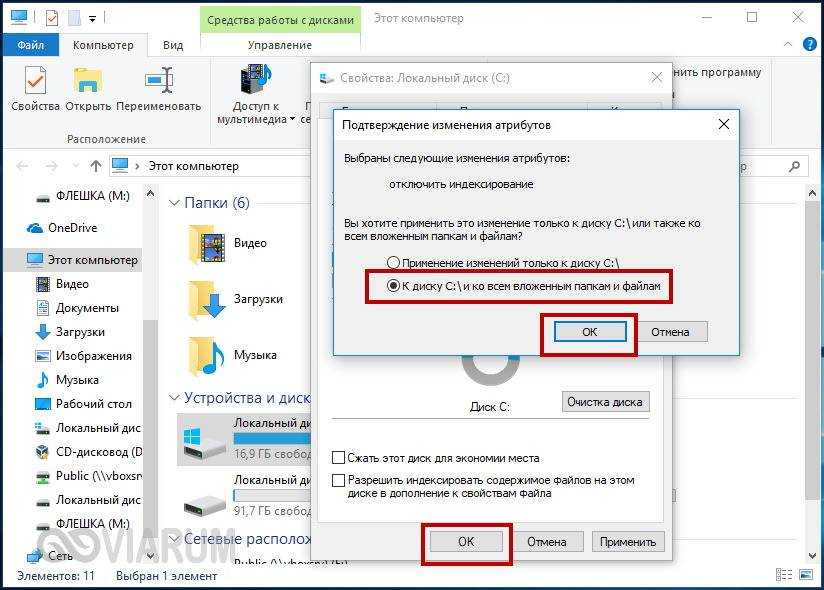 Узнайте, как это работает.
Узнайте, как это работает.
Что такое индексация?
Индексирование — это процесс просмотра файлов, сообщений электронной почты и другого содержимого на вашем ПК и каталогизации их информации, такой как содержащиеся в них слова и метаданные. Когда вы выполняете поиск на своем ПК после индексации, он просматривает индекс терминов, чтобы быстрее находить результаты.
Когда вы впервые запускаете индексирование, это может занять до пары часов. После этого индексирование будет выполняться в фоновом режиме на вашем ПК по мере его использования, только переиндексируя обновленные данные.
Как индексирование ускоряет поиск?
Подобно индексу в книге, наличие цифрового индекса позволяет вашему ПК и приложениям быстрее находить контент, ища термины или общие свойства, такие как дата создания файла. Полностью построенный индекс может возвращать ответы на такие запросы, как «Показать все песни Coldplay», за доли секунды, тогда как без индекса это могло бы занять минуты.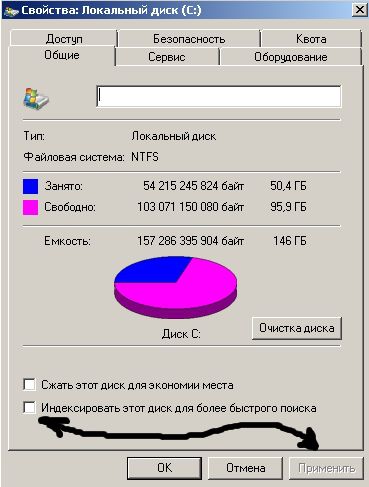
Какая информация индексируется?
По умолчанию индексируются все свойства ваших файлов, включая имена файлов и полные пути к файлам. Для файлов с текстом их содержимое индексируется, чтобы вы могли искать слова в файлах.
Приложения, которые вы устанавливаете, также могут добавлять свою информацию в индекс для ускорения поиска. Например, Outlook 2016 добавляет все электронные письма, синхронизированные с вашим компьютером, в индекс по умолчанию и использует индекс для поиска в приложении.
Какие приложения используют индекс?
Многие встроенные приложения на вашем компьютере каким-то образом используют индекс. File Explorer, Photos и Groove используют его для доступа и отслеживания изменений в ваших файлах. Microsoft Edge использует его для предоставления результатов истории браузера в адресной строке. Outlook использует его для поиска в электронной почте.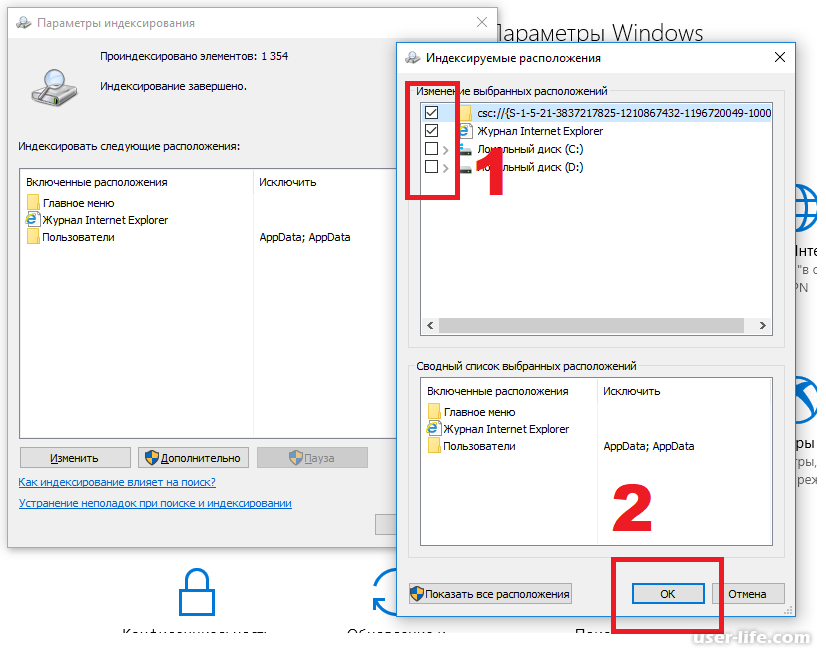 Кортана использует его для более быстрого поиска результатов на вашем ПК.
Кортана использует его для более быстрого поиска результатов на вашем ПК.
Многие приложения в Microsoft Store также зависят от индекса для предоставления актуальных результатов поиска ваших файлов и другого содержимого. Отключение индексирования приведет к тому, что эти приложения либо будут работать медленнее, либо вообще не будут работать, в зависимости от того, насколько сильно они на него полагаются.
Почему индексирование всегда выполняется автоматически на моем компьютере?
Ваш ПК с Windows 10 постоянно отслеживает изменения в файлах и обновляет индекс последней информацией. Для этого он открывает недавно измененные файлы, просматривает изменения и сохраняет новую информацию в индексе.
Где хранится информация индекса?
Все данные, собранные в результате индексирования, хранятся локально на вашем ПК. Ни один из них не отправляется ни на какой другой компьютер или в Microsoft. Однако приложения, которые вы устанавливаете на свой компьютер, могут читать данные в индексе, поэтому будьте осторожны с тем, что вы устанавливаете, и убедитесь, что вы доверяете источнику.
Однако приложения, которые вы устанавливаете на свой компьютер, могут читать данные в индексе, поэтому будьте осторожны с тем, что вы устанавливаете, и убедитесь, что вы доверяете источнику.
Сколько места занимает индекс?
Эмпирическое правило заключается в том, что индекс будет составлять менее 10 процентов от размера проиндексированных файлов. Например, если у вас есть 100 МБ текстовых файлов, индекс для этих файлов будет меньше 10 МБ.
Индекс может занимать больший процент, если у вас много очень маленьких файлов (<4 КБ) или если вы индексируете компьютерный код. В обоих случаях размер индекса резко увеличится пропорционально размеру файлов. Если у вас есть много небольших файлов и вам нужно сэкономить место на вашем ПК, рассмотрите возможность удаления местоположения этих файлов из индексации, перейдя на страницу панели управления «Параметры индексирования» и выбрав Изменить .
Какие языки можно индексировать?
Все языковые пакеты, установленные вместе с Windows, включают информацию для индексации содержимого на этом языке.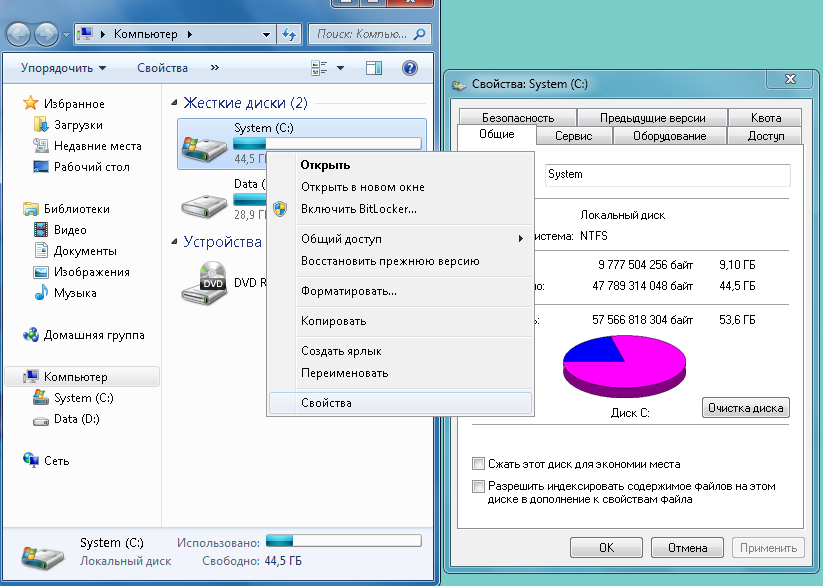 Если у вас есть файлы или другой контент на языке, который не установлен на вашем ПК, индекс попытается сделать его доступным для поиска, но это не всегда возможно.
Если у вас есть файлы или другой контент на языке, который не установлен на вашем ПК, индекс попытается сделать его доступным для поиска, но это не всегда возможно.
Чтобы установить дополнительные языковые пакеты, чтобы убедиться, что язык доступен для поиска на вашем ПК, перейдите к Настройки > Время и язык > Регион и язык , а затем выберите Добавить язык .
Какие типы файлов можно индексировать?
Чтобы просмотреть список типов файлов, которые можно индексировать, перейдите на страницу панели управления «Параметры индексирования» и выберите Дополнительно > Типы файлов .
Можно ли изменить объем индексируемой информации файла?
Да. Существует два варианта того, какую часть файла индексировать: либо только свойства, либо свойства и содержимое. Только для свойств индексация не будет просматривать содержимое файла или делать содержимое доступным для поиска.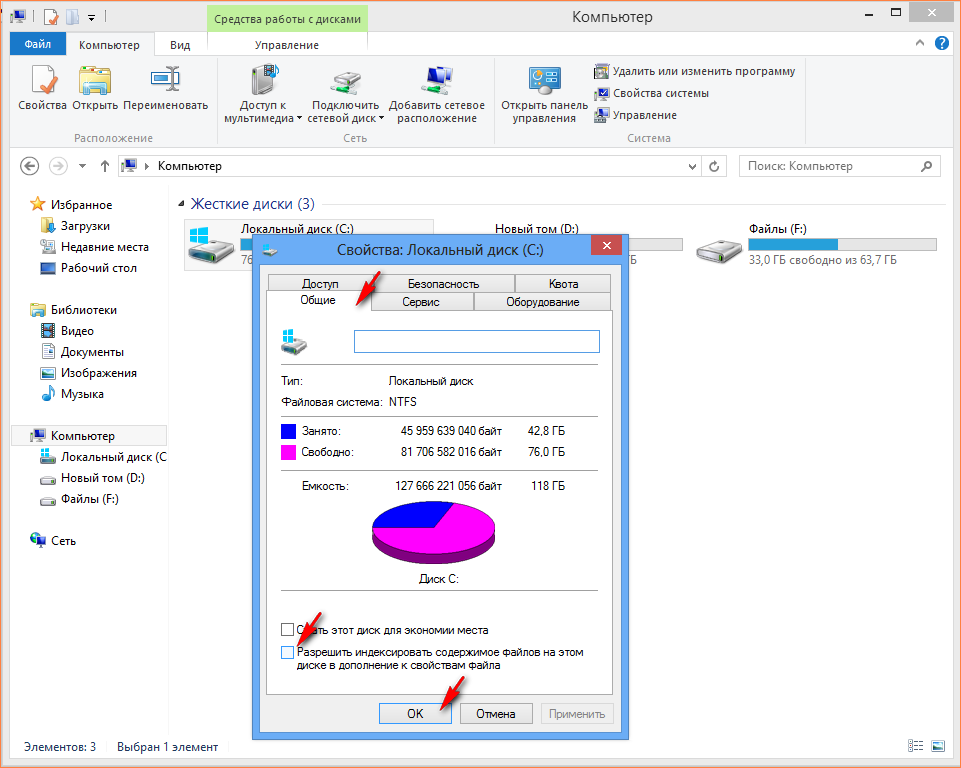 Вы по-прежнему сможете выполнять поиск по имени файла, но не по его содержимому.
Вы по-прежнему сможете выполнять поиск по имени файла, но не по его содержимому.
Отказ от индексирования содержимого файлов может уменьшить размер индекса, но в некоторых случаях затрудняет поиск файлов.
Чтобы выбрать параметр для каждого типа файла, перейдите на страницу панели управления «Параметры индексирования» и выберите Дополнительно > Типы файлов .
Отключите индексирование в Windows для повышения производительности
Если вы отключите функцию поискового индекса Windows на своих жестких дисках, вы можете повысить производительность в Windows 10. Сначала давайте посмотрим, почему вы можете это сделать. После этого мы объясним, как это сделать.
Иногда вы можете не захотеть отключать индексацию поиска Windows. Это зависит от того, какое оборудование вы используете. Ниже приведены несколько ярких примеров того, когда вы должны или не должны отключать его.
Оглавление
Кроме того, давайте быстро развеем миф.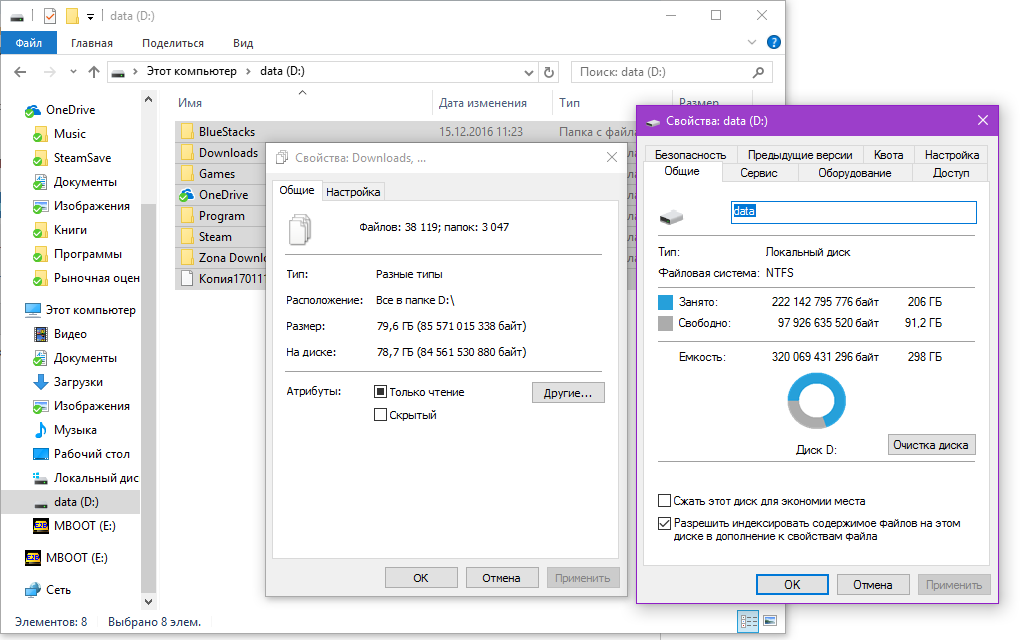 Индексация поиска Windows по-прежнему используется в Windows 10 и работает почти так же, как и в более старых версиях Windows. Имея это в виду, вот что мы предлагаем:
Индексация поиска Windows по-прежнему используется в Windows 10 и работает почти так же, как и в более старых версиях Windows. Имея это в виду, вот что мы предлагаем:
- Хороший процессор и стандартный жесткий диск = продолжать индексирование
- Медленный процессор и любой жесткий диск = отключить индексирование
- Любой процессор с SSD = отключить индексирование
Если у вас медленный жесткий диск и хороший процессор, имеет смысл оставить индексирование поиска включенным, но в противном случае лучше его отключить. Это особенно актуально для тех, у кого есть твердотельные накопители, потому что они могут очень быстро читать ваши файлы.
Для любопытных: поисковое индексирование никак не повредит вашему компьютеру. Если он включен, все поисковые запросы индексируются, поэтому поиск выполняется быстрее, однако индексатор поиска использует ЦП и ОЗУ, поэтому при его отключении вы сэкономите эти ресурсы.
Отключить выборочное индексирование поиска Windows
У вас есть возможность отключить индексирование для определенных папок, поэтому, если вы регулярно выполняете поиск в областях на своем ПК, возможно, стоит сохранить индексирование для них и отключить его в других местах.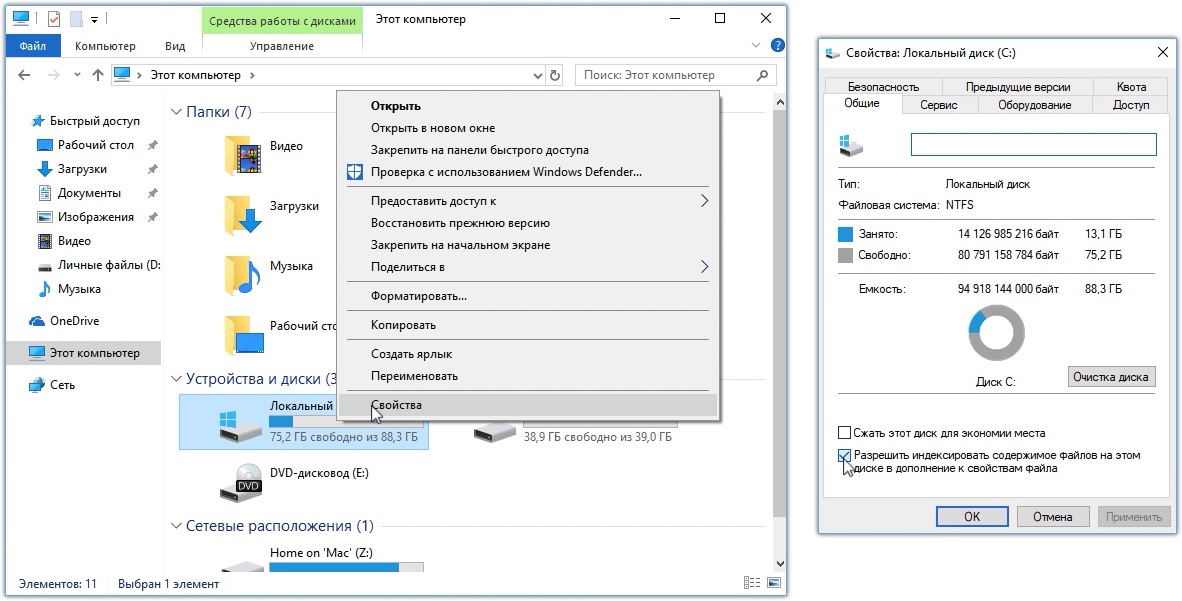
Мы начнем с этого варианта, потому что это отличная золотая середина для экономии ресурсов ПК и высокой скорости поиска. Для этого откройте меню «Пуск» и введите Indexing . Щелкните Параметры индексирования .
На странице параметров индексирования вы увидите список, в котором показаны все включенные и исключенные местоположения для индексирования. Это будет включать ваше меню «Пуск», историю Internet Explorer и, что наиболее важно, папку «Пользователи» и все, что внутри нее. Это означает все, например, папки с документами, загрузками, изображениями и видео.
Эти папки могут содержать множество файлов, которые вы редко просматриваете. Если это так, вам следует отключить индексирование. Нажмите Изменить , затем на новой странице прокрутите вниз до отмеченной папки «Пользователи» и снимите ее. После этого нажмите OK . Обратите внимание, что папок пользователей может быть несколько, поэтому убедитесь, что вы нашли ту, которая отмечена галочкой.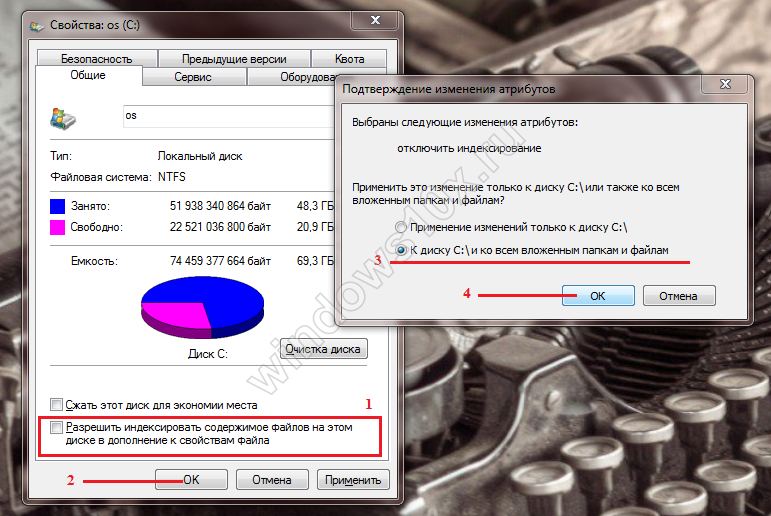
Вы можете пойти дальше, щелкнув стрелку раскрывающегося списка в папке «Пользователи» и сняв галочки с отдельных папок. Это может быть полезно, например, если вы часто посещаете мои документы, но редко касаетесь других папок.
Если вы продолжаете добавлять файлы в каждую папку, индексация будет продолжаться, расходуя больше ресурсов, поэтому лучше отключить это для папок, в которые вы редко заходите, для экономии системных ресурсов.
Отключить индексирование поиска Outlook
По умолчанию Microsoft Outlook не отображается на странице индексирования поиска. Вместо этого нам нужно пройти через Microsoft Outlook. Итак, откройте Outlook, затем нажмите Файл — Параметры .
На странице «Параметры» нажмите кнопку Search слева, а затем нажмите выделенную синим цветом кнопку Параметры индексирования… . Далее вы увидите меню, похожее на предыдущее, но теперь вы увидите Microsoft Outlook в списке.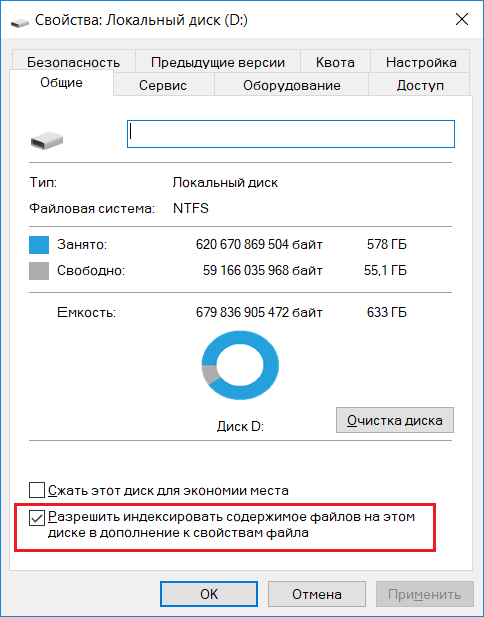
Чтобы отключить индексацию поиска Outlook, сначала щелкните Microsoft Outlook в списке, чтобы выделить его. Затем нажмите Изменить , а затем установите флажок в новом окне, чтобы снять его. Наконец, нажмите OK .
Отключить индексацию поиска Windows для определенных дисков
Если вы хотите отключить индексацию поиска Windows для определенных дисков, вы можете сделать это с помощью другого процесса. Рекомендуется отключить поисковое индексирование для дисков, к которым вы редко прикасаетесь, например, для резервных копий.
Для этого сначала откройте меню «Пуск», введите ПК и нажмите Этот ПК , когда он появится в результатах поиска.
Затем щелкните правой кнопкой мыши диск и выберите Свойства .
На вкладке Общие снимите флажок Разрешить индексацию содержимого файлов на этом диске в дополнение к свойствам файла внизу.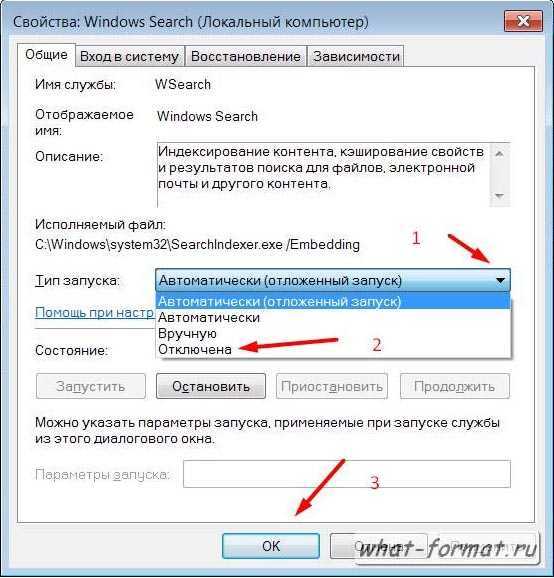 После нажмите Применить .
После нажмите Применить .
Вам будет предложено выбрать все файлы или только сам диск. Обязательно выберите Применить изменения к Диску X:\, подпапкам и файлам . После этого нажмите OK .
Следующий шаг займет некоторое время. Теперь ваш компьютер будет применять этот новый атрибут к каждому файлу на этом диске. К счастью, вы можете позволить ему работать в фоновом режиме, и это не должно сильно влиять на вашу производительность, если только вы не применяете его к диску, на котором используете Windows.
Если появятся какие-либо сообщения об отказе в доступе, просто нажмите Игнорировать все — это системные файлы или другие файлы, которые в данный момент используются.
Полностью отключить индексирование
Если вы хотите полностью отключить индексирование поиска в Windows 10, вы должны использовать другой метод. Вышеуказанные методы могут остановить индексирование поиска для определенных файлов и папок, но служба индексирования поиска все еще работает.

